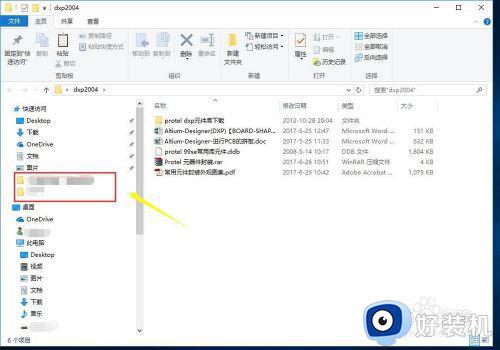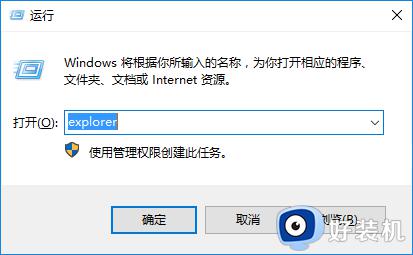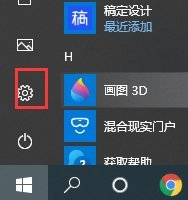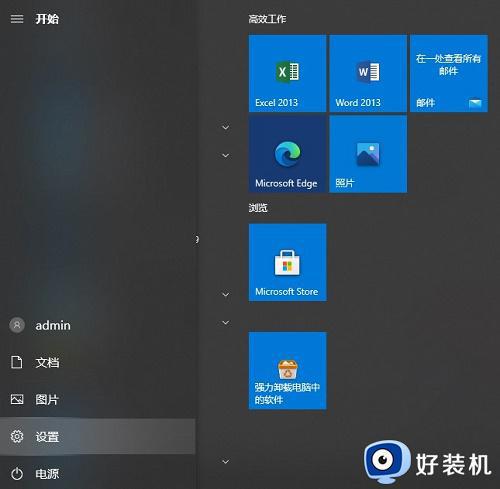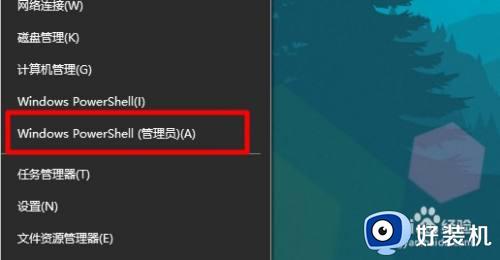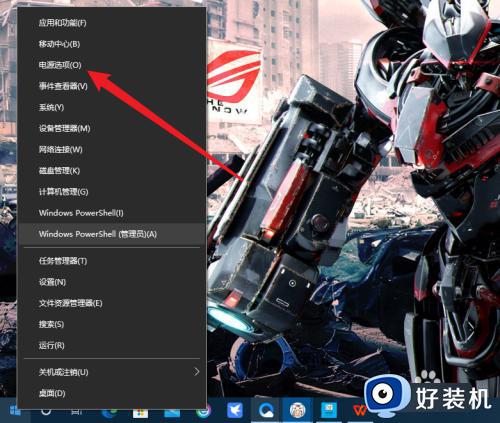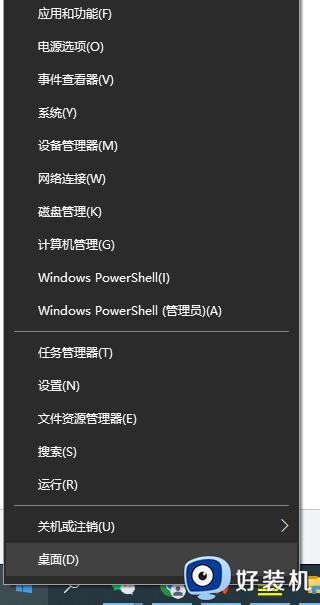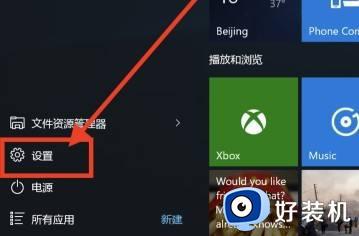win10如何关闭快速访问功能 win10关闭快速访问功能的小技巧
时间:2023-01-27 11:57:00作者:mei
win10系统快速访问功能会自动记录及最近访问过的文件,虽说方便我们快速找到文件,但同时也会泄露隐私。所以有的用户想关闭快速访问功能,但又不知道如何操作,为此,下面教程分享win10关闭快速访问功能的小技巧。
具体方法如下:
1、打开Win10文件资源管理器,在左侧边栏的“快速访问”上右键,选择“选项”;
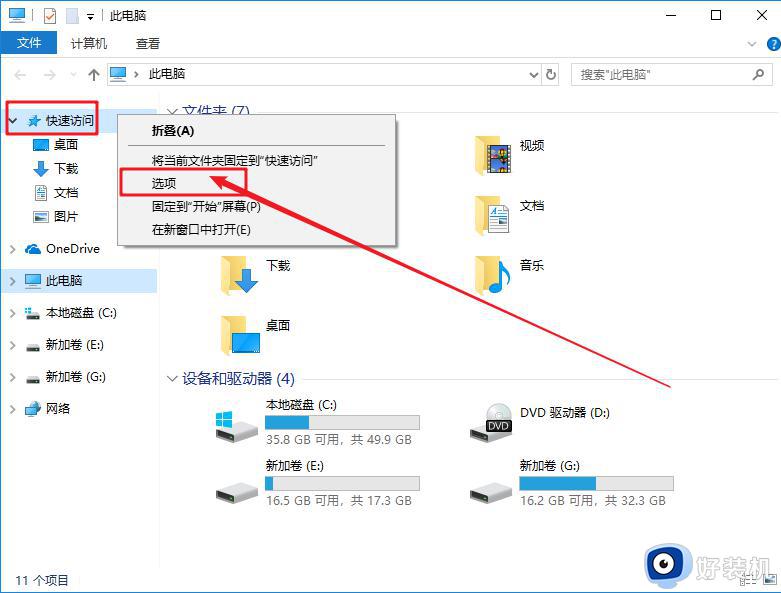
2、 然后,在文件夹选项页面,依次选择【此电脑】,去除勾选【在“快速访问”中显示最近使用的文件】以及【在“快速访问”中显示常用文件夹】
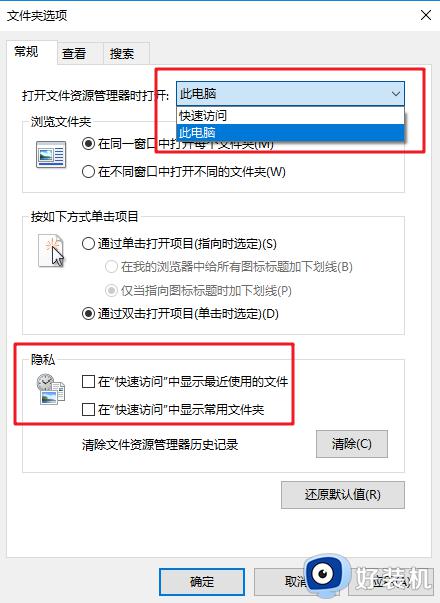
3、 选择完毕后,点击【清除】当前记录,最后点击【确认】即可
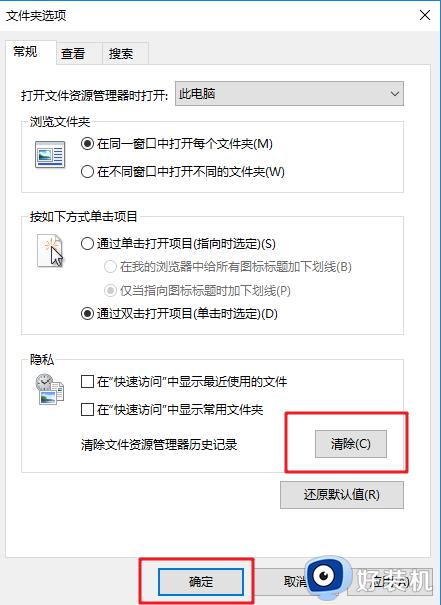
4、这样,下次启动文件资源管理器的时候,就默认是库和磁盘与驱动器的界面了,不用担心隐私泄露。
以上详解win10系统关闭快速访问功能的小技巧,主要根据个人需求进行操作,希望可以帮助到大家。